
导致Win10系统损坏的常见原因:
1、操作系统文件损坏:操作系统的关键文件可能会受到病毒感染、意外删除、磁盘错误或不正确的软件安装等因素的影响,导致文件损坏。当这些文件损坏时,系统可能无法正常启动。
2、驱动程序问题:不正确或过时的驱动程序可能导致系统无法正常启动或进入系统。当操作系统无法识别或与硬件设备通信时,可能会出现故障。
3、病毒或恶意软件感染:病毒或其他恶意软件可能会损坏系统文件、篡改系统设置或破坏引导过程,从而导致系统无法进入。
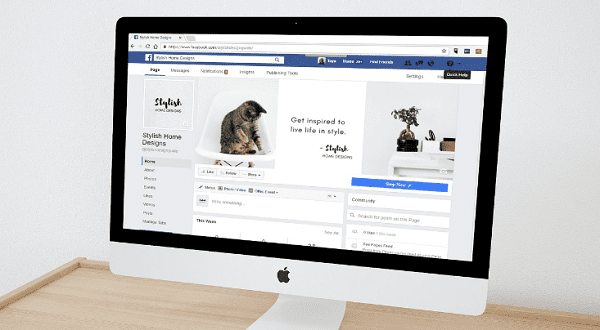
方法一:使用Windows 自带的恢复选项
1、安全模式启动:当系统出现问题时,首先尝试以安全模式启动电脑。重启电脑,在开机过程中连续按F8键(部分电脑可能是Shift+F8),选择“安全模式”进入。安全模式下,系统只会加载最基本的驱动和服务,有助于排查和解决问题。
2、系统还原:如果能进入安全模式,可以尝试使用“系统还原”功能。打开“控制面板”>“恢复”>“打开系统还原按照提示选择一个还原点,通常是问题出现前的一个时间点,然后等待系统自动还原。
方法二:使用“驱动人生”修复
想要方便快捷,可以考虑使用驱动更新软件“驱动人生”。这个工具能自动识别你的显卡型号和当前驱动版本,为你找到并安装合适的最新驱动。操作过程很简单,只需开启软件,打开”驱动管理“页面,点击“一键修复驱动程序就能自动更新完毕,省时又省力。

方法三:重置电脑
如果上述方法无效,可以选择“重置此电脑”。这一操作会删除所有个人数据和应用程序,将系统恢复到初始状态,但可以保留个人文件(选择“保留我的文件”)或完全清理硬盘(选择“删除所有内容”)。这是解决严重系统问题的最后手段。












 浙公网安备
33010802011855号
浙公网安备
33010802011855号